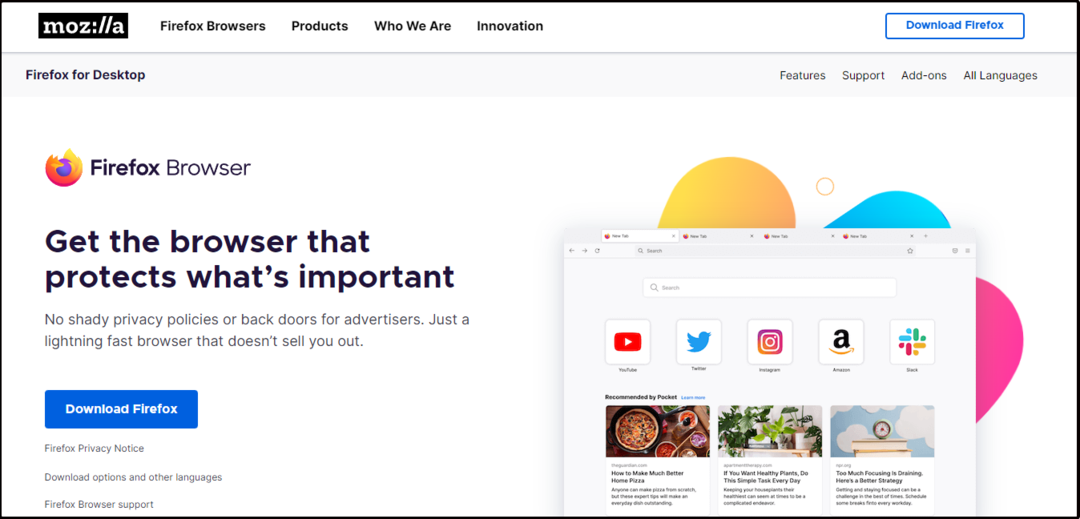- For at deaktivere brugere fra at slette browserhistorik i Chrome skal du bare tilpasse nogle browserindstillinger.
- Hvis du vil vide det hvordan du låser historik på Google Chrome, kan du ændre et par fortrolighedsindstillinger.
- De fleste metoder er dog kun delvise, men effektive løsninger.
- Der er ingen klar måde at forhindre sletning af historie i Chrome eller enhver anden browser.

- Nem migration: Brug Opera-assistenten til at overføre spændende data, såsom bogmærker, adgangskoder osv.
- Optimer ressourceforbrug: din RAM-hukommelse bruges mere effektivt end i andre browsere
- Forbedret privatliv: gratis og ubegrænset integreret VPN
- Ingen annoncer: indbygget Ad Blocker fremskynder indlæsning af sider og beskytter mod datamining
- Spilvenlig: Opera GX er den første og bedste browser til spil
- Download Opera
Af en eller anden grund kan din computers eller mobiltelefons browsere være tilgængelige for mange brugere, hvad enten det er venner, familie og / eller kolleger.
I dette tilfælde vil du muligvis holde øje med alle aktiviteter eller websteder, der besøges i din browser af enhver tredjepartsbruger.
Dybest set er alt, hvad nogen skal gøre, at rydde / slette browserhistorik og lukke browseren, og deres spor vil blive dækket. Der har dog været betydelige opgraderinger af browserens fortrolighed gennem årene.
Dette har gjort det muligt for proprietære brugere at holde styr på de besøgte websteder. Så hvis du vil deaktivere slet browserhistorik mulighed i din Chrome-browser, kan du nu gøre det uden tanker.
Og i denne artikel gennemgår vi processen med at forhindre cookies og browsersletningshistorik i Firefox, Chrome og Edge.
Hvordan forhindrer brugere i at slette browserhistorik?
1. Forhindre brugere i at slette historik i Opera
Alle browsere har mulighed for at slette deres egen browserhistorik, selvom nogle browsere har værktøjer, der automatisk gør det, når du lukker dem.
Imidlertid, Opera er ikke en af dem, så en bruger, der surfer på Internettet ved hjælp af det bliver nødt til at slette deres browserhistorik manuelt hver eneste gang.
Selvom dette måske ikke lyder så meget, giver det dig i det mindste en chance for at kontrollere deres browservane, når de glemmer at slette det.
En ekstra fordel ved at bruge Opera er, at det ikke betyder noget, om du sletter browserhistorikken eller ej, i det mindste vil du føle dig sikker ved at vide, at dens indbyggede trackerblokker gør sit job.

Opera
Surf hurtigt og effektivt på Internettet, og vær sikker på at din browserhistorik ikke overvåges af nogen.
Besøg webstedet
Forhindre brugere i at slette historik i Firefox
1. Lås (Deaktiver) indstillingen Ryd browserhistorik ved afslutning
- Åbn din Firefox-browser, og naviger til Firefox-ikonet i øverste højre hjørne, og klik derefter på Muligheder.
- Naviger til fortrolighed og klik på den.
- Under Privatliv, gå til Historie.
- Under Firefox vil: drop-down, vælg Brug tilpassede indstillinger til historik mulighed.

- Fjern markeringen i Brug altid privat browsing-tilstand boks.
- Tjek Husk min browser- og downloadhistorik boks.
- Tjek Husk søgning og formularhistorik og Accepter cookies fra websteder afkrydsningsfelt.
- På den Accepter tredjepartscookies drop-down menu, vælg Altid.
- Under Hold indtil drop-down menu, vælg de udløber.
- Fjern markeringen i Ryd historik, når Firefox lukker boksen.
- Gem dine fortrolighedspræferencer ved at klikke på Okay nederst på skærmen.
Med de ovennævnte trin kan du se hvert websted, der er besøgt af tredjepartsbrugere. Brugere kan dog stadig rydde deres browserhistorik, inden de afslutter Firefox.
Ikke desto mindre kan du gøre brug af Firefox om: config mulighed for at ændre bestemte fortrolighedsfunktioner, der har til formål at afskrække brugere fra at rydde browserhistorikken. Nedenfor er en konfigurativ funktion til forlængelse af browserhistorikens udløbsperiode.
2. Brug About: config til at indstille det maksimale antal sider, der skal gemmes i historikken
- Naviger til om: config i din Firefox-browser.
- Åbn en ny konfiguration ved at klikke på + ikonet.
- Vælg Ny og Heltal.
- Indtast kode: places.history.expiration.max sider.

- Indtast det ønskede antal sider.
- Gem ændringer.
Med dette kan du indstille maksimale sider i deres hundreder. Derfor er du i stand til at bevare din browserhistorik i årevis.
Bemærk: Det skal dog bemærkes, at indstillingen about: config ikke er begrænset til ovennævnte funktion. Dybest set kan du tilpasse næsten alle Firefox-muligheder med det.
Endelig er det vigtigt at påpege, at der ikke er nogen defineret metode til at forhindre brugere i at slette cookies og browserhistorik på Firefox.
For at overvåge webtrafik, især på arbejdspladsen, skal du muligvis vedtage tjenesterne på en proxyserver, eller du kan simpelthen kodeordnøglesektioner (som sektionen om beskyttelse af personlige oplysninger) i din browser. Du kan også bruge udvidelser og / eller plugins.
Forhindre brugere i at slette historik i Chrome
1. Rediger privatlivsindstillinger for Google Chrome
Først og fremmest skal du ændre dine privatlivsindstillinger for at gemme alle cookies og data i din Chrome-browser og sikre, at du kan få adgang til alle oplysninger i din browserhistorik. For at gøre dette skal du blot følge nedenstående trin.
- Åbn din Chrome, og naviger til menupunktet (betegnet med "...") øverst til højre.
- Trykke på Indstillinger.
- Under Indstillinger, Vælg Avancerede indstillinger.

- Vælg Indholdsindstillinger.
- Naviger til Cookies og tjek Tillad, at lokale data indstilles boks.
- Rul ned og fjern markeringen i Bloker tredjepartscookies boks.

Kør en systemscanning for at finde potentielle fejl

Download Restoro
PC reparationsværktøj

Klik på Start scanning for at finde Windows-problemer.

Klik på Reparer alt for at løse problemer med patenterede teknologier.
Kør en pc-scanning med Restoro reparationsværktøj for at finde fejl, der forårsager sikkerhedsproblemer og afmatning. Når scanningen er afsluttet, erstatter reparationsprocessen beskadigede filer med friske Windows-filer og komponenter.
Med ovenstående trin vil du kunne se historikken (besøgte websteder) i din browser, forudsat at brugerne ikke rydder browserhistorikken.
For at sikre, at du holder dig ajour med sider, der er besøgt via din browser, skal du muligvis deaktivere indstillingen Slet browserhistorik i din Chrome.
På den anden side tilbyder Google Chrome ingen ligetil metode til at deaktivere browserhistorik.
Dette er i modsætning til Internet Explorer, som tilbyder en direkte mulighed for at forhindre brugere i at slette cookies og browserhistorik.
Ikke desto mindre er der få muligheder (hacks & tweaks), der er blevet prøvet tidligere.
2. Brug af Google Apps Admin Console
- Naviger til under Googles C-Panel (Google Apps Admin Console) Enhedsadministration.
- Gå til Enhedsadministration Chrome-styring.
- Vælg Brugerindstillinger, og naviger til Sikkerhed.
- Under rullemenuen Incognito Mode skal du vælge Tillad inkognitotilstand.

- Rul ned til rullemenuen Browserhistorik, og vælg Gem altid browserhistorik.
Dette er relativt en rudimentær metode, og enhver bruger med mellemniveau teknisk know-how vil let omgå den og rydde browserhistorikken. Ikke desto mindre kan du også prøve metoden nedenfor.
3. Blacklist History Frame & Clear Browser Data Frame
Bemærk: Dette er også en funktion af Google Apps Admin Console
- Klik på under C-Panel Enhedsadministration.
- Vælg Chrome Management, og naviger derefter til Brugerindstilling.
- Find URL-sortliste, under URL-blokering.
- Indtast følgende i felterne til URL-sortliste.
krom: // indstillinger / clearBrowserData /chrome: // settings-frame / clearBrowserDatakrom: // historie-ramme /krom: // historie /
- Gem ændringer.
Denne metode har vist sig at fungere på gamle Chrome-versioner. Med nyere versioner er brugerne imidlertid let i stand til at omgå det og med succes rydde historikken. Desuden fungerer det kun, når en bruger logger ind på Chrome med sin Google-konto.
4. Brug Google History Extension
- Få en Google History-udvidelse, og installer den på din computer
- Link det til din Chrome-konto
Dette registrerer alle besøgte websteder via Chrome, og du kan få adgang til browserhistorik, selv efter at brugeren har ryddet den.
Bemærk: Indstilling af Chrome til inkognitotilstand gør denne metode effektivt ubrugelig. Også, hvis en bruger logger ud af Chrome-kontoen, kan han / hun nemt rydde sin browserhistorik uden at efterlade spor.
Endelig kan du nemt blokere ethvert upassende sted i din Chrome-browser, især ved brug af OpenDNS (og en lang række andre værktøjer). Med dette vil ingen brugere kunne få adgang til sort (e) sorte websteder via Chrome på din pc.
Forhindre brugere i at slette browserhistorik i Edge
- Deaktiver ryd browserdata ved afslutning på kant
- Start Microsoft Edge-webbrowser.
- Klik på menuen med tre prikker (...), og klik derefter på indstillinger.

- Klik på på indstillingslinjen under Ryd browserdata Vælg hvad du vil rydde.

- Fjern markeringen i afkrydsningsfeltet Browserhistorik, og slå derefter fra Ryd altid dette, når jeg lukker browseren mulighed.

- Afslut Microsoft Edge bagefter.
Bemærk:Denne metode fungerer kun med et sæt Windows 10-computere, specielt Windows 10 Education & Windows 10 Pro Enterprise.
Mozilla Firefox, Google Chrome og Microsoft Edge, som understreget ovenfor, giver ikke klart definerede muligheder for at forhindre brugere i at slette cookies og browserhistorik.
Der er dog forskellige former for hacks og tweaks, som, hvis de implementeres korrekt, ville begrænse eller direkte forhindre tredjepartsbrugere i at slette browserhistorik.
Nogle af disse tweaks og hacks spænder fra forlænger udløbsperioden for browserhistorikken til deaktivering af standardrydning af browserhistorik ved afslutning.
Bundlinjen er der ingen tydelig metode til at deaktivere sletning af browserhistorik på Mozilla Firefox, Google Chrome og Microsoft Edge. Den eneste browser, der understøtter denne funktion, er Internet Explorer.
Derfor, hvis du vil have uhindret adgang til dine børns eller medarbejderes browserhistorik, er Internet Explorer den ideelle browser til dig.
 Har du stadig problemer?Løs dem med dette værktøj:
Har du stadig problemer?Løs dem med dette værktøj:
- Download dette pc-reparationsværktøj klassificeret God på TrustPilot.com (download starter på denne side).
- Klik på Start scanning for at finde Windows-problemer, der kan forårsage pc-problemer.
- Klik på Reparer alt for at løse problemer med patenterede teknologier (Eksklusiv rabat for vores læsere).
Restoro er blevet downloadet af 0 læsere denne måned.
Ofte stillede spørgsmål
Google opbevarer ikke din søgehistorik på ubestemt tid, den registrerer kun din søgeforespørgsel og browserhistorik i de sidste 10 år.
Incognito Mode registrerer ikke din browserhistorik, men din internetudbyder kan stadig se listen over websteder, du har besøgt, mens du bruger Incognito-tilstand. Men her er en måde at skjul det helt.
Hver browser har en historikfunktion et eller andet sted i sine indstillinger. Du kan også finde dedikeret software, der sporer browserhistorik og analysere brugeradfærd.

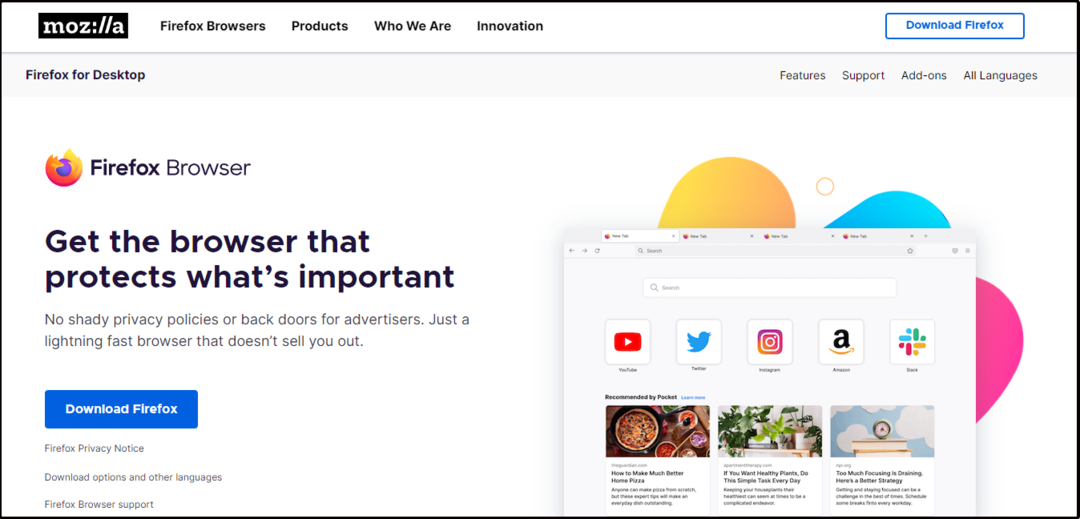
![3 bedste browsere til at se ABC Iview på din pc [2022 List]](/f/22653280217bc4ffc9c87c066b782f3b.png?width=300&height=460)